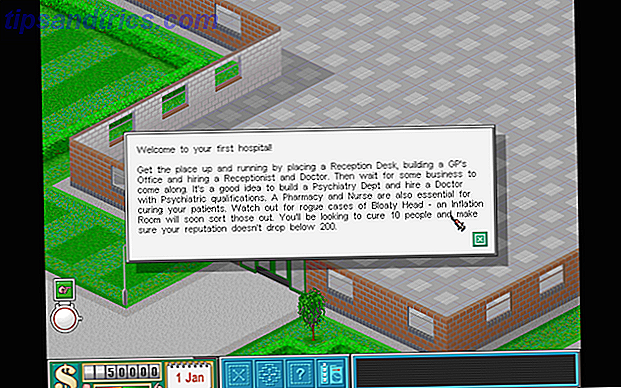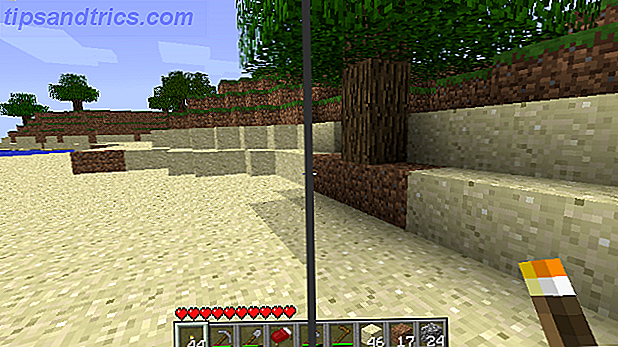Wenn Sie Twitter in irgendeiner Form nutzen, besteht eine gute Chance, dass Sie einen Client verwenden. Schließlich ist Twitter Web-Schnittstelle nicht die bequemste, und wenn Sie mehr als einen Account verfolgen, wird ein Client noch wichtiger. Twitter Tweet TweetDeck ist einen zweiten Blick wert Warum Twitter TweetDeck einen zweiten Blick wert ist Twitter ist in den letzten Monaten mein Lieblingstreffpunkt für soziale Netzwerke geworden, hauptsächlich weil ich es weniger zeitaufwendig als Facebook finde und Tumblr, und ich kann es sicherlich schneller aktualisieren als ich ... Read More scheint am beliebtesten zu sein, und mit seinen Planungsfähigkeiten, mehreren Spalten und der Fähigkeit, verschiedene Konten zu verfolgen, ist es wirklich eine großartige Lösung.
Wenn Sie Twitter in irgendeiner Form nutzen, besteht eine gute Chance, dass Sie einen Client verwenden. Schließlich ist Twitter Web-Schnittstelle nicht die bequemste, und wenn Sie mehr als einen Account verfolgen, wird ein Client noch wichtiger. Twitter Tweet TweetDeck ist einen zweiten Blick wert Warum Twitter TweetDeck einen zweiten Blick wert ist Twitter ist in den letzten Monaten mein Lieblingstreffpunkt für soziale Netzwerke geworden, hauptsächlich weil ich es weniger zeitaufwendig als Facebook finde und Tumblr, und ich kann es sicherlich schneller aktualisieren als ich ... Read More scheint am beliebtesten zu sein, und mit seinen Planungsfähigkeiten, mehreren Spalten und der Fähigkeit, verschiedene Konten zu verfolgen, ist es wirklich eine großartige Lösung.
Überraschenderweise wissen viele Leute, die TweetDeck verwenden, nicht, dass es auch als Chrome-Erweiterung kommt. Während einige Benutzer eine eigenständige Desktop-App bevorzugen, möchten einige so wenig wie möglich installieren und möchten einen Online-Client, der nicht installiert werden muss. Kunden wie HootSuite sind dafür bekannt, aber TweetDeck for Chrome ist eine weitere großartige Option und bietet alle Funktionen von TweetDeck, ohne etwas zu installieren. Das ist besonders schön, wenn TweetDeck auf deinem Computer Probleme hat, zu dem es neigt.
Da sich TweetDeck für Chrome nicht sehr von TweetDeck für Desktop unterscheidet, werde ich nur kurz auf die Funktionen des Add-Ons eingehen. Wenn Sie einen tieferen Blick auf TweetDeck werfen möchten, lesen Sie diesen Artikel von Bakari Warum Twitter TweetDeck einen zweiten Blick wert ist Warum Twitter TweetDeck einen zweiten Blick wert ist In den letzten Monaten ist Twitter mein Lieblingstreffpunkt für soziale Netzwerke geworden, vor allem, weil ich es weniger zeitaufwendig finde als Facebook und Tumblr, und ich kann es sicherlich schneller aktualisieren, als ich ... Read More.
Getting TweetDeck auf Chrome
Möchten Sie TweetDeck in Chrome ausprobieren? In weniger als 5 Minuten können Sie Ihren Twitter-Feed durchsuchen. Gehen Sie zur Installationsseite und installieren Sie die Chrome-App von TweetDeck. Sie werden nun das TweetDeck-Symbol auf Ihrer neuen Registerkarte sehen (es sei denn, Sie verwenden eine alternative neue Registerkarte Mit diesen 5 brillanten Startseitenerweiterungen bringen Sie etwas Leben in Ihren Browser [Chrome] Mit diesen 5 brillanten Start-Seiten Erweiterungen [Chrome] Die Standard-Startseite von Chrome muss sich nicht schämen: Mit ihrer übersichtlichen Erscheinung und dem schnellen Zugriff auf Apps, meist besuchte Seiten und kürzlich geschlossene Tabs wird sie schnell zu einer großartigen Option für eine Standard-Version ... Read More add-on Chrome-Apps werden nicht angezeigt.)
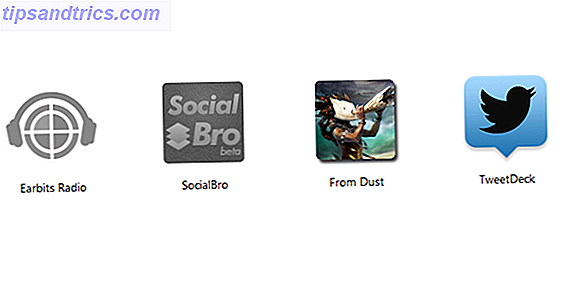
Das ist es. Klicken Sie auf das Symbol, um die App zu starten, oder lassen Sie sie während des Tages in einem Tab offen. Sie müssen sich mit Ihrem TweetDeck-Konto anmelden (anders als Ihr Twitter-Konto), aber ansonsten wird Ihre Twitter-Aktivität vor Ihnen festgelegt, keine weitere Installation erforderlich.
Wenn Sie TweetDeck bereits zuvor verwendet haben, werden alle Ihre Konten und Einstellungen automatisch in die Chrome App importiert, sodass Sie sie sofort nach der Installation verwenden können.
Ist es so gut wie die Desktop App?
Die Entwickler von TweetDeck haben wirklich gute Arbeit geleistet, die Features von TweetDeck in Chrome zu importieren. Wenn Sie die App starten, ist es genau wie TweetDeck, aber in Ihrem Browser.
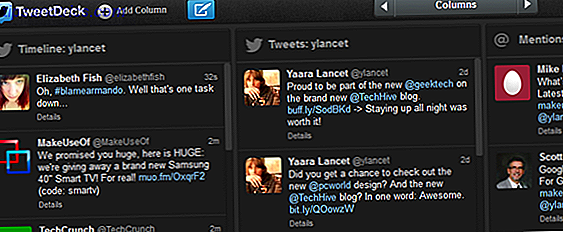
Wenn Sie TweetDeck noch nie zuvor verwendet haben, wäre ein guter Ausgangspunkt die Einstellungen (Zahnrad-Schaltfläche oben rechts), wo Sie Ihren Twitter-Account und sogar Ihre Facebook-Accounts hinzufügen können. Sie können mehrere Konten zu TweetDeck hinzufügen und dann die Spalten nach Ihren Wünschen anordnen.
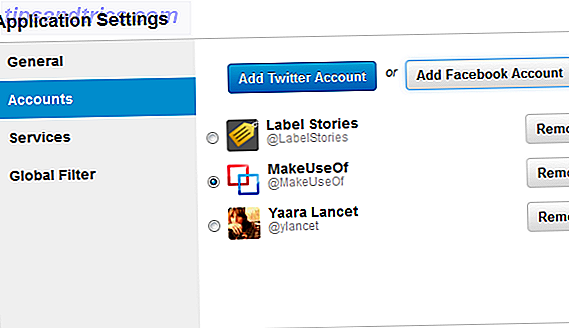
Für jedes Konto können Sie auswählen, welche Spalten Sie anzeigen möchten. Nachdem Sie alle Ihre Spalten hinzugefügt haben, können Sie ihre Positionen mithilfe der Zahnradschaltfläche oben in jeder Spalte ändern. Das ist eine lästige Eigenschaft von TweetDeck, die in der Chrome App leider nicht anders ist; Sie können Ihre Spalten nicht einfach per Drag & Drop verschieben, um sie neu anzuordnen. Sie müssen mühsam auf das Zahnrad klicken und die Spalte mit den Pfeiltasten verschieben.
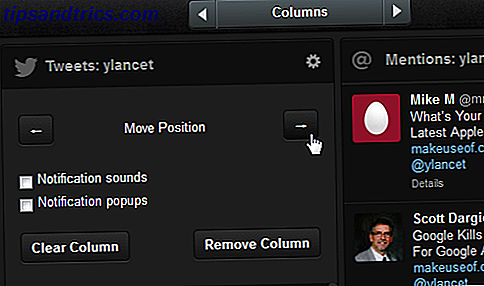
Wenn es um Aktionen geht, bietet TweetDeck for Chrome alles, was Sie vom normalen Kunden wissen und erwarten müssen. Dazu gehören das regelmäßige Beantworten, das Retweeten (traditionell oder neu) und das Hinzufügen zu Favoriten sowie andere Optionen wie das Versenden eines Tweets per E-Mail, das Befolgen einiger oder aller Konten, das Blockieren von Konten usw.
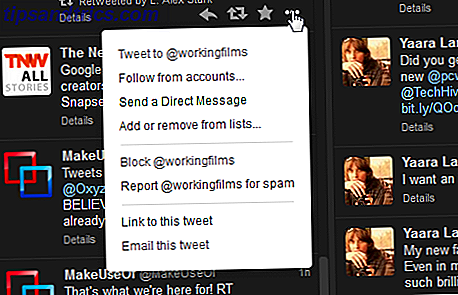
Last but not least können Sie TweetDeck für Chrome verwenden, um Updates von einem oder allen Ihrer verbundenen Konten zu senden, Posts zu planen und sogar Bilder von Ihrem Computer hinzuzufügen, was sehr nützlich ist.
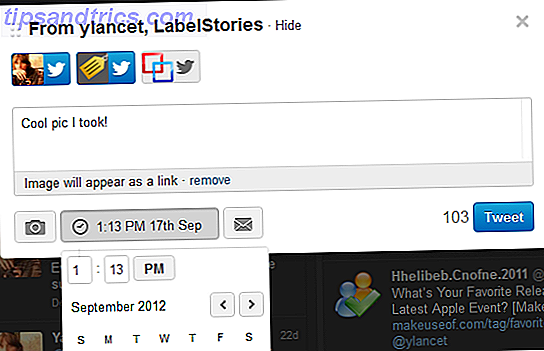
Um URLs zu verkürzen, können Sie entweder ein Bit.ly-Konto hinzufügen oder den integrierten Shortener von Twitter verwenden. Einige Probleme können hier auftreten, wie sie manchmal auf dem Desktop-Client auftreten, wobei URLs in ihrer regulären Form erscheinen, die durch eine Ellipse anstelle einer tatsächlichen kurzen URL verkürzt werden.
Endeffekt
Viele Leute versuchen nie, die Chrome-App von TweetDeck zu testen, vorausgesetzt, sie ist einfach nicht so gut oder es fehlen einige Funktionen, obwohl sie in Wirklichkeit ziemlich identisch ist. Oben erwähnt, sind nur die grundlegenden Funktionen von TweetDeck, wie Sie herausfinden werden, wie Sie gehen. Wenn Sie nach einem guten In-Browser-Client suchen und Ihren Computer nicht mit Installationen überladen möchten, fühlt sich TweetDeck for Chrome wie ein Online-Client an.
Was halten Sie von TweetDeck für Chrome? Haben Sie fehlende Funktionen gefunden? Gibt es eine bessere In-Browser-Lösung, die Sie bevorzugen? Erzähl uns in den Kommentaren.